
См. Расширенную инструкцию по эксплуатации –
дополнительной информации по использованию фоторамки посетите сайт
www.kodak.com/go/digitalframesupport. Содержимое комплекта указано на упаковке
фоторамки.
Информация на языках стран Северной Европы имеется на сайте www.kodak.com/go/nordic_guides
для получения
Вид спереди
1 ЖК-дисплей
2 Сенсорная панель управления
(касание/прокрутка)
3 Сенсорная панель управления
3
1 2
(только касание)
Об использовании сенсорной
панели
см. стр. 4.
Вид сзади/справа
1 Разъем аудиовхода
1
2
4
2 Разъем аудиовыхода
3 Разъем питания постоянного
тока (12 В)
4 Динамики
РУССКИЙ
3
www.kodak.com/go/digitalframesupport
1

РУССКИЙ
Вид сзади/сбоку
1
2
3
Кнопка включения питания
1
Отверстия для крепления на стену
2
Поворотно-выдвижная подставка
3
Слот для карт памяти — SD, MMC,
4
MS, xD
4
5
6
9
7
8
5
Кнопка регулировки громкости
6
Слот для карт памяти - SD, MMC
7
Разъем USB (для подключения
фотокамеры/USB-устройства)
8
Разъем USB (для подключения
к компьютеру)
2 www.kodak.com/go/easysharecenter

1
Начало работы
Регулировка подставки; подключение кабеля питания
Фоторамка настроена для работы в горизонтальном положении. Можно повернуть
рамку для отображения снимков в вертикальном положении при условии изменения
соответствующей установки (см. расширенную инструкцию по эксплуатации).
Подставка (выдвиньте для изменения угла наклона рамки)
Кабель питания может
отличаться от изображенного на
рисунке. Пользуйтесь вилкой,
соответствующей имеющемуся
типу штепсельной розетки.
Включение цифровой рамки
Кнопка включения питания — нажмите и удерживайте около 2 секунд, затем отпустите
www.kodak.com/go/digitalframesupport
RU
3

Начало работы
С
Использование сенсорных панелей управления фоторамки
оветы по использованию сенсорных
панелей
Дотрагивайтесь пальцем
только до сенсорных панелей
•
Коснитесь
управления*.
нижней
сенсорной панели для
появления значков.
Выберите "Закрыть"
для отмены.
•
Для выбора кнопки
коснитесь
ближайше го
кней индикатора.
•
Проведите
по панели
пальцем для выделения
меню, снимков,
видеоклипов,
параметров.** Коснитесь
OK для выбора
элементов.
•
Не задерживайте палец,
так как панели рамки
Касайтесь
индикато-
ров под кнопками
Прокрутка
твляется только на
нижней панели
осущес-
чувствительны к касанию
Для прокрутки
•
Пролистывание снимков — Как при переворачивании страниц книги, проведите пальцем влево (←) для прокрутки
вперед или вправо
удержите палец (3 секунды), затем прокрутите снимки, проведя пальцем до конца панели.
•
Пролистывание меню — Проведите пальцем вправо (→) для прокрутки вниз или влево (←) для прокрутки вверх.
** Коснитесь панели под стрелками на концах полосы прокрутки
меню или другому элементу.
ВНИМАНИЕ:
4 www.kodak.com/go/easysharecenter
проведите пальцем
→
Сам экран не является сенсорным устройством. Не касайтесь его.
Дотрагивайтесь до полей только пальцами. Острые или металлические предметы могут
повредить сенсорную панель или экран.
:
для прокрутки назад. Если снимков очень много, то прокрутку можно ускорить: коснитесь и
RU
Касайтесь
индикаторов напротив кнопок
(Данное поле не поддерживает прокрутку)
для перехода к следующему/предыдущему снимку,
Основной экран
Показ слайд-шоу
OK
Гот ово
Закрыть
* Сенсорные
панели
управления

Начало работы
Установка языка
При первом включении отображается окно выбора языка.
■
1) Найдите нужный язык с помощью полосы
прокрутки или стрелок прокрутки.
2
1
2) Затем выберите OK.
Для изменения языка впоследствии:
■
Коснитесь (Основной экран)
(Настройки)
■
1) Найдите нужный язык с помощью полосы
прокрутки или стрелок прокрутки.
2) Затем выберите OK.
→
Язык.
→
Подключение к беспроводной сети
После выбора языка фоторамка выполняет поиск доступных беспроводных сетей.
См. Подключение к беспроводной сети, стр.7.
Не откладывайте просмотр снимков!
■
Для просмотра снимков или слайд-шоу
карту памяти или подключите фотокамеру или
другое USB-устройство (см. стр.6). Снимки
воспроизводятся автоматически.
Если фоторамка содержит образцы снимков, то их
показ начинается автоматически.
вставьте
www.kodak.com/go/digitalframesupport
RU
5

Начало работы
Установка карты памяти
■
Для установки карты вставьте ее в
слот до упора.
■
Чтобы извлечь карту из:
- верхнего слота для карты памяти —
нажмите на карту памяти.
- бокового слота для карты памяти —
вытащите карту памяти.
ВНИМАНИЕ:
Не вставляйте микро- или
мини-карту памяти без адаптера.
Secure Digital
MultiMedia Card
Memory Stick
xD
CompactFlash
MicroDrive
Подключение цифровой фотокамеры или другого USB-устройства
Кабель USB,
входящий в комплект
устройства USB.
USB устройства: фотокамера, флэшнакопитель, устройство считывания карт
памяти и т.д. (приобретаются отдельно)
6 www.kodak.com/go/easysharecenter
RU

2
Настройка фоторамки для
беспроводного соединения
При возникновении проблем с настройкой или подключением беспроводной сети
см. раздел "Устранение неисправностей", начиная со стр.24. Или откройте на
компьютере программу EasyShare digital display и щелкните "Сервис"
неполадок беспроводного соединения". Выполните указания автоматизированного
мастера устранения неполадок.
→
"Уст р а н е н и е
Подключение к беспроводной сети
Чтобы обеспечить фоторамке доступ к содержимому на компьютере, настройте ее
для работы в домашней беспроводной сети.
ПРИМЕЧАНИЕ. Если вы не уверены в наличии беспроводной сети, обратитесь к лицу, настраивавшему
ваш компьютер.
1
При первом включении фоторамки нажмите OK после выбора языка (стр.5).
Открывается окно "Поиск доступных беспроводных сетей...".
www.kodak.com/go/digitalframesupport
RU
7
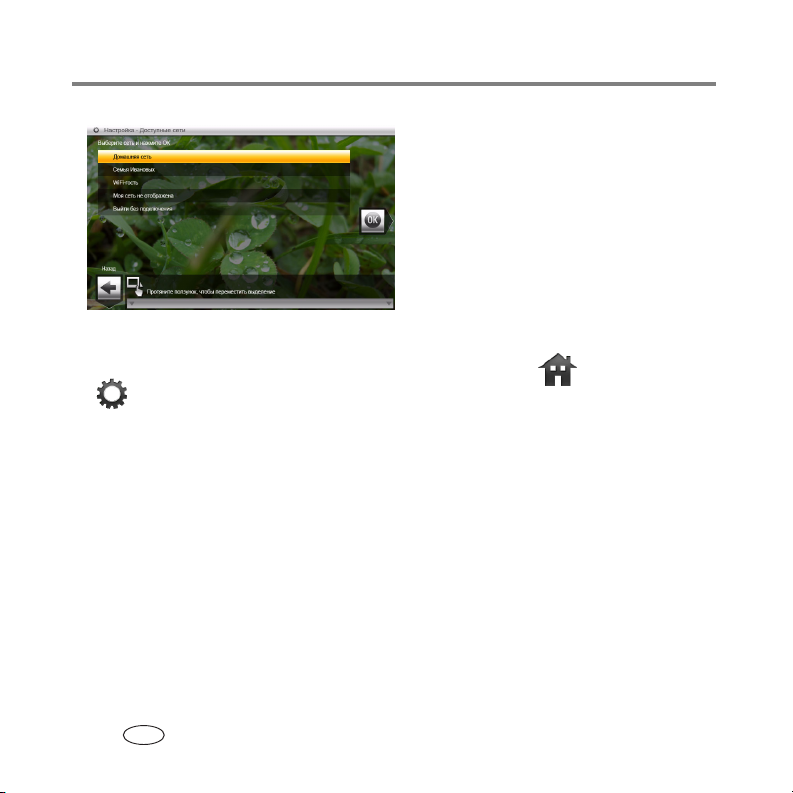
Настройка фоторамки для беспроводного соединения
Отображается список доступных беспроводных сетей.
ПРИМЕЧАНИЕ:
Если во время поиска обнаруживается
несколько сетей, ваша домашняя сеть
(снаиболее сильным сигналом) обычно
стоит первой в списке и выделена.
Для выбора другой сети с помощью
полосы или стрелок прокрутки выделите
нужную сеть, затем выберите OK.
Выберите "Назад", чтобы закрыть окно и подключиться позднее.
→
Чтобы подключиться позднее, нажмите "Основной экран"
→
"Сеть" → "Поиск беспроводных сетей". Затем выполните указания на
экране и перейдите к шагу 2.
Если беспроводная сеть не найдена, выберите "Повторить поиск". Может
потребоваться ввести код SSID сети (сетевое имя) вручную. Всю необходимую
информацию можно получить у специалиста, выполнившего настройку вашей
сети. Для получения дополнительной информации выберите "Помощь при
подключении".
2
Выделите свою домашнюю сеть и коснитесь OK для подключения к ней.
Откроется окно "Подключение".
Или, не подключаясь, выберите "Выход" и перейдите на основной экран (стр.15).
Ввод ключа безопасности (если включена защита сети)
Если включена защита сети, введите ключ безопасности (WEP или WPA) спомощью
экранной клавиатуры. Проведите пальцем вдоль нижнего поля сенсорной панели
"Настройки"
8 www.kodak.com/go/easysharecenter
RU

Настройка фоторамки для беспроводного соединения
для выделения нужного символа, затем коснитесь (Выбрать). Этот символ
отобразится в текстовом поле. По окончании коснитесь "Готово".
Если защита не включена, переходите к шагу 1.
ПРИМЕЧАНИЕ. На этом экране происходит определение протокола безопасности:
WEP
Возможный вид ключа безопасности
:
WEP
или
WPA
5 или 13 символов (0-9, A-Z, некоторые специальные символы, регистр учитывается),
10 или 26 символов (0-9, A-F, регистр учитывается).
WPA
Ключ
содержит от 8 до 63 символов (регистр учитывается).
Всю необходимую информацию можно получить у специалиста, выполнившего
настройку вашей сети.
Поздравляем! Подключение к сети выполнено. Вернитесь к данному окну
впоследствии, чтобы убедиться в правильной работе беспроводной сети и
программного обеспечения.
3
Установите (если это не было сделано ранее) программу Kodak EasyShare digital
display (см. стр.10) для правильного отображения рамкой содержимого
беспроводной сети.
www.kodak.com/go/digitalframesupport
RU
.
9

Настройка фоторамки для беспроводного соединения
Установка программы
Компакт-диск, прилагаемый к фоторамке, содержит два приложения, которые
хорошо работают независимо друг от друга, а вместе позволяют получить максимум
от работы с фоторамкой:
■
Программа Kodak EasyShare digital display — управление фоторамкой,
копирование данных с рамки на компьютер и наоборот, настройка фоторамки
для доступа к Kodak Gallery и веб-содержимому (стр.11).
■
Программа Kodak EasyShare — систематизация, редактирование и обмен
фотоснимками.
ВНИМАНИЕ!
Компакт-диск,
входящий в комплект
фоторамки.
Рекомендуется установить обе программы. Если программа
EasyShare уже установлена на компьютере, обновите ее до данной
специальной версии для получения дополнительных возможностей.
1
Вставьте CD в привод компьютера.
2
Следуйте указаниям на экране по установке
программы.
■
Выберите вариант "Обычная", чтобы
установить программу EasyShare digital display
и обновить программу EasyShare.
■
Если на компьютере не установлена программа
EasyShare, можно выбрать вариант "Выборочная"
и произвести установку обеих программ.
После завершения установки на вашем рабочем
столе появятся значки программ.
10 www.kodak.com/go/easysharecenter
RU

Настройка фоторамки для беспроводного соединения
3
Дважды щелкните , чтобы открыть программу EasyShare digital display, если
она не открылась автоматически.
Уделит е несколько минут для электронной регистрации цифровой фоторамки и
программы, когда на экране появится соответствующий запрос. Чтобы
зарегистрироваться позднее, посетите сайт www.kodak.com/go/register.
Работа с программой Kodak EasyShare digital display
Установите программу digital display, входящую в комплект фоторамки (стр.10) на
любой компьютер, с которым нужно установить беспроводное соединение. Дважды
щелкните значок на рабочем столе компьютера, чтобы открыть программу.
Для получения дополнительной информации по использованию программы digital
display щелкните "Справка" в строке меню.
Щелкните "Сервис" для
настройки подключения
к Интернету
Папки со
снимками на
компьютере
Беспроводная
фоторамка и
подключенные
USB-устройства
Для получения
дополнительной
информации щелкните "Справка"
В этой области
просмотрите и
выберите снимки
Перетащите файлы
сюда, чтобы скопировать их на фоторамку
Для создания
слайд-шоу
щелкните здесь
www.kodak.com/go/digitalframesupport
RU
11

Настройка фоторамки для беспроводного соединения
Настройка доступа к Gallery и веб-содержимому
На компьютере с помощью программы Kodak EasyShare digital display (стр.11)
настройте доступ к веб-содержимому, например к учетной записи Kodak Gallery,
фото-, музыкальной или видео-ленте RSS.
1
Убедитесь, что компьютер подключен к Интернету.
2
Щелкните на рабочем столе, чтобы открыть
программу EasyShare digital display.
3
В строке меню выберите "Сервис" → "Настройки
устройства".
4
В выпадающем меню выберите фоторамку.
В веб-браузере откроется страница
"Конфигурация" фоторамки.
5
Выберите следующие варианты для отображения
инструкций по установке на экране:
■
Медиаданные — ленты RSS, Gallery, Flickr, а
также новости, прогноз погоды и спортивные
известия с FrameChannel
■
Kodak Gallery — ваша учетная запись Gallery
■
Настройки — выбор параметров фоторамки
прямо с компьютера
О просмотре на фоторамке веб-содержимого
см. стр.20.
12 www.kodak.com/go/easysharecenter
RU

Настройка фоторамки для беспроводного соединения
Подключение к доступным компьютерам и устройствам
После установки программного обеспечения (стр.10) и настройки доступа к
веб-содержимому (стр.12) вернитесь к экрану "Подключение к сети" на фоторамке
(см. стр.8).
1
Тепер ь выберите "Поиск".
Во время поиска сетей отображается экран "Поиск", а затем открывается
список доступных компьютеров и других носителей со снимками, к которым
имеется беспроводной доступ с фоторамки.
ПРИМЕЧАНИЕ:
Выберите "Осуществить поиск
позже", чтобы впоследствии
использовать фоторамку для
беспроводного просмотра
содержимого на компьютере.
Для проверки подключения
впоследствии выберите
(Основной экран)
"Сеть" → "Проверить соединение
с компьютером"
→
"Настройки"
→
www.kodak.com/go/digitalframesupport
RU
13

Настройка фоторамки для беспроводного соединения
Если ваш компьютер указан в списке, настройка беспроводной сети прошла
успешно. Выберите "Готово ".
Если компьютера нет в списке, выберите "Повторить поиск" или "Справка" для
получения информации о возможных действиях.
2
Выберите "Готово", чтобы закрыть окно и вернуться к основному экрану.
Теперь у фоторамки есть беспроводной доступ к файлам на вашем
хост-компьютере. Компьютер отображается на фоторамке в виде значка
накопителя со снимками (см. стр.16).
14 www.kodak.com/go/easysharecenter
RU

3
Дополнительные возможности фоторамки
Просмотр основного экрана
Основной экран — это:
■
доступ к снимкам, видеоклипам и музыкальным файлам
■
настройка подключения и просмотр веб-содержимого
■
настройка параметров просмотра с помощью меню "Настройки"
1
Выберите (Основной экран). Если значки не
отображаются, коснитесь сенсорной панели.
2
Коснитесь индикатора под одним из значков вдоль
нижнего края экрана.
3
Выберите "Закрыть",чтобы скрыть значки.
Значки Основного экрана:
Снимки и видеоклипы (см. Доступ к снимкам и видеоклипам, стр.16)
Музыка; Kodak Gallery; Медиаданные (см. Просмотр веб-содержимого,
стр.20)
Настройки — выбор настроек фоторамки: например, установка продолжительности
слайд-шоу и типа перехода, установка параметров просмотра, яркости дисплея,
часов и таймера. Для получения дополнительной информации см. расширенную
инструкцию по эксплуатации на сайте www.kodak.com/go/digitalframesupport
www.kodak.com/go/digitalframesupport
RU
.
15

Дополнительные возможности фоторамки
Доступ к снимкам и видеоклипам
1
Выберите (Основной экран), затем
Накопители со снимками:
Рамка — встроенная память фоторамки емкостью 512 МБ. Скопируйте нужные
снимки в память фоторамки с карты памяти или другого устройства.
Карта памяти — отображается при установке карты памяти (стр.6). Товарный знак
и значок обозначают тип карты.
Камера — отображается при подключении цифровой фотокамеры с помощью
кабеля USB (стр.6).
USB флэш-накопитель — отображается при подключении USB флэш-накопителя (стр.6).
Сетевой компьютер — отображается при наличии подключения к компьютеру по
беспроводной сети (см. стр.7). Отображение снимков, сохраненных на компьютере.
Показ слайд-шоу — отображается при наличии любимого слайд-шоу для быстрого
доступа в любое время (см. стр.18).
(Снимки и видеоклипы).
Отображаются все подключенные накопители.
2
Выделите источник со снимками с помощью
полосы или стрелок прокрутки, а затем:
■
коснитесь (Показ слайд-шоу) для запуска
слайд-шоу с использованием снимков,
сохраненных на выделенном накопителе.
■
или коснитесь OK для просмотра миниатюр,
папок и пр.
16 www.kodak.com/go/easysharecenter
RU

Дополнительные возможности фоторамки
Просмотр снимков и видеоклипов
Можно просматривать снимки и видеоклипы с любого накопителя (см. стр.16).
ВНИМАНИЕ!
Просмотр отдельного снимка и просмотр миниатюр
Для просмотра снимка во весь экран
миниатюр и коснитесь OK.
Для просмотра снимков в виде миниатюр:
■
Выберите (Основной экран)
полосы прокрутки выделите накопитель со снимками, затем коснитесь OK.
■
Или в режиме слайд-шоу или при просмотре отдельного снимка выберите
(Миниатюры).
Советы по просмотру экрана с миниатюрами:
– Для перехода между миниатюрами проведите пальцем влево/вправо вдоль
полосы прокрутки внизу; или воспользуйтесь стрелками прокрутки для
поочередного перехода от снимка к снимку. Для ускоренной прокрутки миниатюр
коснитесь полосы прокрутки и удерживайте
изображение на экране (около 3 секунд).
– Для просмотра всей папки со снимками выделите нужную папку, затем коснитесь
– Для просмотра видеоклипа в режиме миниатюр выделите миниатюру
видеоклипа ( ). Нажмите ОК.
Для выполнения беспроводного доступа убедитесь, что фоторамка
настроена для работы в беспроводной домашней сети (см. стр.7).
выделите его в режиме просмотра
→
(Показ слайд-шоу).
(Снимки и видеоклипы). С помощью
палец до тех пор, пока не изменится
www.kodak.com/go/digitalframesupport
RU
17

Дополнительные возможности фоторамки
Показ слайд-шоу
Существует два способа запуска слайд-шоу на фоторамке:
■
Включите фоторамку, затем вставьте карту памяти или подключите
USB-устройство — показ нового слайд-шоу начнется автоматически; текущий
показ слайд-шоу или отдельного снимка будет прекращен.
■
Выделите снимок (в режиме просмотра миниатюр или отдельного снимка) или
выделите накопитель со снимками на экране "Снимки и видеоклипы", затем
коснитесь (Показ слайд-шоу).
ПРИМЕЧАНИЕ. Слайд-шоу отображается непрерывно, пока не будет остановлено или пока фоторамка не
будет выключена.
Во время слайд-шоу музыкальные файлы и видеоклипы, сохраненные на том же
накопителе, автоматически воспроизводятся.
Для предотвращения автоматического воспроизведения музыкального файла выберите
"Настройки"
→
"Параметры просмотра" → "Автовоспроизведение" → "Выкл.".
Сохранение любимого слайд-шоу для быстрого доступа
Сохранение папки с любимыми снимками в виде слайд-шоу для быстрого доступа
Во время просмотра слайд-шоу:
■
Выберите (Параметры просмотра) → "Сохранить как Слайд-шоу" → OK.
Коснитесь "Да" для подтверждения.
ПРИМЕЧАНИЕ. Показ сохраненного слайд-шоу начинается автоматически при включении цифровой
рамки. Значок сохраненного слайд-шоу () отображается в окне "Снимки и
видеоклипы" в виде накопителя со снимками (см. стр.16).
18 www.kodak.com/go/easysharecenter
RU

Дополнительные возможности фоторамки
Выбор нескольких снимков
Для копирования или удаления двух или более снимков воспользуйтесь функцией
выбора нескольких снимков или просмотрите выделенные снимки в виде слайд-шоу.
Выбор по одному
1
В режиме просмотра миниатюр проведите пальцем вдоль нижнего сенсорного
поля, чтобы найти снимок, затем коснитесь (Выбрать).
Выбранные снимки отмечаются флажком.
2
Продолжите выбор снимков.
Для удаления флажка коснитесь (Отменить выбор), выделив нужный снимок.
Выбрать/Отменить выбор
■
В режиме просмотра миниатюр (стр.17) коснитесь (Выбрать все).
■
Чтобы снять все флажки, выберите "Отменить выбор всех".
Воспроизведение музыки
Воспроизведение музыки без снимков
1
Выберите (Основной экран), затем (Музыка).
2
Проведите пальцем вправо/влево для прокрутки списка накопителей с
музыкальными файлами вверх или вниз, затем коснитесь OK.
www.kodak.com/go/digitalframesupport
RU
19

Дополнительные возможности фоторамки
3
Проведите пальцем вправо/влево для перехода к предыдущей или следующей
песне или выберите опцию "Все", затем коснитесь "Воспроизведение".
Начинается воспроизведение музыкального файла.
ПРИМЕЧАНИЕ. Воспроизведение музыки начинается автоматически, если карта памяти или
USB-устройство подключены и на них имеются музыкальные файлы.
4
Регулировк а громкости осуществляется с помощью кнопки громкости наверху рамки.
Фоновая музыка
Показ слайд-шоу в сопровождении любимой музыки.
1
Во время воспроизведения слайд-шоу выберите (Параметры просмотра),
затем "Фоновая музыка".
2
С помощью полосы прокрутки выделите музыкальный файл, который нужно
озвучить и выберите "Воспроизведение".
3
Выберите (Показ слайд-шоу), чтобы возобновить показ слайд-шоу.
Просмотр веб-содержимого
■
Воспроизведение веб-содержимого в виде слайд-шоу (альбомы Kodak Gallery,
ленты RSS). См. стр.12.
■
Получение снимков от друзей и родственников в Gallery (см. стр.21).
20 www.kodak.com/go/easysharecenter
RU

Дополнительные возможности фоторамки
1
О настройке фоторамки для доступа к Интернету
см. стр.12.
2
Выберите (Основной экран).
3
Выберите один из следующих веб-источников:
Kodak Gallery — отображается, если у вас имеется учетная запись Gallery.
Отображение своих альбомов из Gallery и альбомов друзей. Этот значок ()
означает, что кто-то поделился с вами снимками в Gallery! См. стр.21.
Медиаданные — настроенные ленты RSS. См. стр.12.
Для получения дополнительной информации см. расширенную инструкцию по
эксплуатации на сайте www.kodak.com/go/digitalframesupport.
Автоматическое получение альбомов друзей
Благодаря функции Kodak Picture Mail (Снимки почтой), фоторамка автоматически
уведомит вас () о том, что кто-то из ваших друзей поделился с вами снимками
на сайте Kodak Gallery. Вы можете запустить слайд-шоу с новыми снимками прямо
на фоторамке еще до получения электронного сообщения на компьютере!
www.kodak.com/go/digitalframesupport
RU
21

Дополнительные возможности фоторамки
Для просмотра снимков друзей сразу:
■
При появлении на экране фоторамки значка
уведомления коснитесь индикатора под
кнопкой "Просмотреть сейчас".
На фоторамке воспроизводится слайд-шоу
сновыми снимками.
Если вы еще не просмотрели несколько альбомов,
выберите из списка Gallery альбом с меткой
и коснитесь OK.
Для просмотра снимков друзей в другое время:
При появлении на экране фоторамки значка
1
уведомления с помощью полосы прокрутки
выберите "Пропустить".
2
Для просмотра новых снимков выберите
(Основной экран), выделите (Kodak Gallery)
икоснитесь OK.
3
Выделив опцию "Альбомы друзей", коснитесь OK.
4
Выделите альбом с меткой и коснитесь OK.
Вы можете самостоятельно указать, следует ли получать такие уведомления и
каким образом. См. расширенную инструкцию по эксплуатации на сайте
www.kodak.com/go/digitalframesupport.
22 www.kodak.com/go/easysharecenter
RU
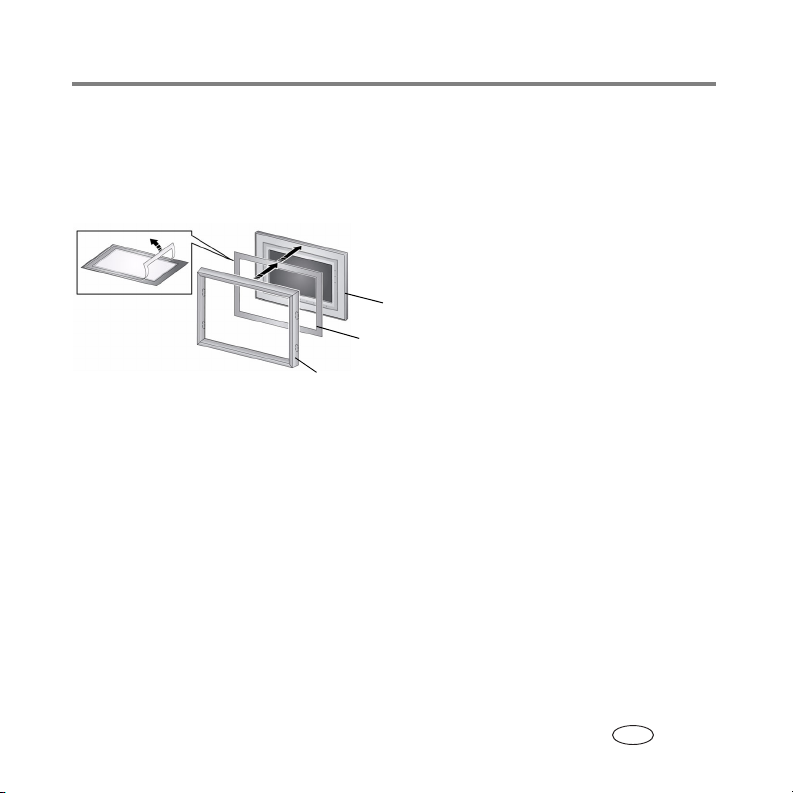
Дополнительные возможности фоторамки
Использование обрамления и съемной панели
Изменяйте внешний вид цифровой рамки с помощью декоративного обрамления
и/или панели (входят в комплект некоторых фоторамок). Дополнительные
обрамления и съемные панели можно приобрести отдельно.
Если обрамление не
используется, прикрепите его
коснове и храните в закрытом
Фоторамка
пластиковом пакете для
защиты клейкого слоя от
Декоративное
обрамление
Съемная панель
загрязнения.
Об обслуживании фоторамки и
съемных панелей см. стр. 25.
Дополнительная информация о фоторамке
www.kodak.com/go/digitalframes
www.kodak.com/go/digitalframesupport Расширенная инструкция по эксплуатации
www.kodak.com/go/digitalframesupport
Приобретение аксессуаров к фоторамке, в том числе
съемных панелей и декоративных обрамлений
Интерактивное руководство по устранению
неисправностей
Интерактивные руководства
Часто задаваемые вопросы
Обновления программ и драйверов
Регистрация изделия
RU
23

4
Устранение неполадок в работе
цифровой фоторамки
Для получения помощи по данному продукту посетите сайт
www.kodak.com/go/digitalframesupport
неполадок и ремонт". Или откройте на компьютере программу EasyShare digital display
и щелкните "Сервис"
→
"Устранение неполадок беспроводного соединения".
Устранение неисправностей подключения к беспроводной сети
Неисправность Возможные причины и/или способы устранения
Не удается
подключить
фоторамку к
беспроводной
сети —
отображается
сообщение
"Беспроводная
сеть не найдена".
■
Убедитесь, что у вас есть беспроводной маршрутизатор,
сообщающий идентификатор SSID, или введите SSID вручную.
■
Убедитесь, что вы находитесь в пределах рабочего диапазона сети.
Поместите фоторамку в одном помещении с маршрутизатором.
■
Убедитесь, что в фоторамке используется последняя версия
прошивки. Проверьте наличие обновлений на сайте
www.kodak.com/go/digitalframesupport.
■
Если включена защита сети, см. стр.8 о вводе ключа безопасности
(WEP или WPA). Всю необходимую информацию можно получить у
специалиста, выполнившего настройку вашей сети.
Другие возможные причины и/или способы устранения указаны выше,
в разделе Не удается подключить фоторамку к беспроводной сети.
и выберите раздел "Интерактивное устранение
24 www.kodak.com/go/easysharecenter
RU

Устранение неполадок в работе цифровой фоторамки
Устранение неисправностей при работе фоторамки
Неполадки Способы устранения
Фоторамка не
включается.
При запуске карты
памяти, фотокамеры,
компьютера или
USB-устройства
ничего не происходит.
Сенсорная панель не
работает.
■
Проверьте надежность подсоединения кабеля питания из
комплекта фоторамки (см. стр.3).
■
Нажмите и удерживайте кнопку включения питания в течение
2 секунд, затем отпустите (см. стр.3).
■
Отсоедините кабель питания. Подождав 5 секунд, снова
присоедините его. Нажмите и удерживайте кнопку включения
питания в течение 2 секунд, затем отпустите.
■
Проверьте надежность подсоединения кабеля USB из комплекта
фоторамки или USB-устройства (см. стр.6).
■
Вставьте сертифицированную карту CF/SD/MMC/MS/xD со снимками
в указанный слот для карт памяти, затем слегка нажмите на кромку,
чтобы она вошла внутрь до упора. (см. стр.6). Убедитесь, что кромка
карты (в верхнем слоте) не выступает за края слота.
ПРИМЕЧАНИЕ. Не вставляйте карту SANDISK Memory Stick PRO DUO или
другую микро- или мини-карту памяти без адаптера.
Для появления на экране снимка/видео может
потребоваться время.
■
На 5 секунд отключите кабель питания и подключите его снова.
Нажмите и удерживайте кнопку включения питания в течение
2 секунд, затем отпустите (см. стр.3).
■
Коснитесь пальцем нижней или правой панели вдоль выпуклой
кромки (см. стр.4). Светодиоды показывают точки касания.
www.kodak.com/go/digitalframesupport
RU
25

5
Обновление программного обеспечения и прошивки
Загрузите новые версии программного обеспечения и прошивки фоторамки (программы, установленной на
рамке). См. www.kodak.com/go/digitalframedownloads.
Уход и обслуживание
Внимание!
клейкие вещества на рамке или какой-либо ее части.
■
Осторожно
безворсовой ткани (входит в комплект). Для удаления отпечатков пальцев протрите немного сильнее.
■
Не используйте растворы, не предназначенные для чистки ЖК-дисплеев. Не допускайте контакта
химических веществ, например, лосьона для загара, с окрашенными поверхностями.
■
В некоторых странах возможно заключение соглашения на техническое обслуживание. Для получения
дополнительных сведений обратитесь к дилеру компании Kodak.
■
Для получения сведений по утилизации цифровой рамки обращайтесь в местные органы власти. Если
вы находитесь в США, посетите сайт Союза электронной промышленности (Electronics Industry Alliance)
www.eiae.org или сайт компании Kodak www.kodak.com/go/digitalframesupport.
Соответствие стандартам FCC
Данное устройство проверено и признано соответствующим требованиям, предъявляемым к цифровым
устройствам класса B, согласно Части 15 Правил FCC. Эти требования разработаны в целях обеспечения
должной защиты от вредного излучения в жилой зоне.
Данное оборудование вырабатывает, использует и может излучать радиочастотную энергию, поэтому
несоблюдение инструкций по установке и использованию может вызвать помехи в работе средств
радиосвязи. При этом не гарантируется, что данное устройство, установленное в определенном месте, не
будет мешать работе другого оборудования.
Если устройство вызывает помехи теле- и радиоприема, наличие которых определяется путем включения и
Приложение
Всегда отключайте питание перед чисткой. Не используйте воду, чистящие растворы или
протрите рамку, ЖК-дисплей, обрамление или съемную панель чистой сухой салфеткой из
Цифровые фоторамки Kodak EasyShare W820/W1020 с беспроводным доступом
26 www.kodak.com/go/easysharecenter
RU

Приложение
выключения устройства, пользователь может попытаться сократить влияние помех, выполнив следующие
действия: 1) изменив направление или местоположение приемной антенны; 2) увеличив расстояние между
устройством и приемником; 3) подключив устройство и приемник в сетевые розетки разных цепей питания;
4) проконсультировавшись с дилером или специалистом по теле/радиооборудованию для получения
дополнительных рекомендаций.
Изменения или модификации, явно не
условиям, могут привести к лишению пользователя прав на эксплуатацию данного оборудования. Если к
изделию прилагаются экранированные интерфейсные кабели, либо указано, что при установке данного
изделия следует использовать дополнительные компоненты или аксессуары, их следует обязательно
использовать, чтобы выполнить нормативные требования FCC.
FCC и промышленные стандарты Канады
This device complies with Industry Canada RSS-210 and FCC Rules. Operation is subject to the following two
conditions: (1) this device may not cause harmful interference, and (2) this device must accept any interference
received, including interference that may cause undesired operation.
одобренные стороной, ответственной за соответствие техническим
www.kodak.com/go/digitalframesupport
RU
27

Приложение
Настоящим компания Eastman Kodak Company заявляет, что данное изделие Kodak соответствует
существенным требованиям и другим важным положениям директивы 1999/5/EC.
Данная цифровая фоторамка (модели W820 или W1020) передает данные с мощностью 10 дБм. Во
Франции уровень мощности ограничен 10 дБм вне помещений. Во Франции используйте данное устройство
только в помещениях.
Декларация о соответствии с ограничениями (Канада)
DOC Class B Compliance—
Observation des normes-Classe B—
du Canada.
Утилизация электротехнического и электронного оборудования
ЕС: В целях надлежащей защиты здоровья людей и охраны окружающей среды
ответственность за сдачу данного оборудования на переработку в рамках законодательно
утвержденной схемы раздельного сбора и утилизации отходов возлагается на конечного
пользователя. Для получения дополнительной информации обратитесь к продавцу изделия,
в соответствующие местные органы власти, или посетите сайт www.kodak.com/go/recycle.
C-Tick (Австралия)
This Class B digital apparatus complies with Canadian ICES-003.
Cet appareil numérique de la classe B est conforme à la norme NMB-003
N137
MPEG-4
Запрещается использование данного оборудования для любых действий с файлами формата MPEG-4, за
исключением личного использования в некоммерческих целях.
ГОСТ-Р (Россия)
Компания Eastman Kodak Company
Rochester, New York 14650
28 www.kodak.com/go/easysharecenter
RU

Приложение
Лицензирование
Поставка данного продукта не предполагает передачу и не подразумевает получения прав на распространение
содержимого, созданного с помощью данного продукта, в системах коммерческого вещания (через наземные,
спутниковые, кабельные и/или другие каналы распространения), сетевых приложениях (через Интернет,
интранет и/или другие сети), в других системах распространения (через системы платного аудио или "аудио
запросу" и т.п.) или на физических носителях (с помощью компакт-дисков, DVD, полупроводниковых чипов,
жестких дисков, карт памяти и т.п.). Для указанных выше целей необходимо наличие дополнительных
разрешений. Подробнее см. на сайте
Компания Eastman Kodak Company
Rochester, New York 14650
©
Компания Eastman Kodak Company, 2008
Kodak и EasyShare являются зарегистрированными товарными знаками компании Eastman Kodak Company.
Компания Eastman Kodak Company использует товарный знак CompactFlash по лицензии.
4F8182_ru
http://mp3licensing.com
.
по
www.kodak.com/go/digitalframesupport
RU
29
